في شهر سبتمبر (أيلول) من كل عام تحدث ثلاثة أشياء: بداية العام الدراسي، وبدء موسم قهوة اللاتيه برائحة اليقطين من سلسلة المقاهي الشهيرة Starbucks، وإطلاق مجموعة جديدة من أجهزة iPhone. سيظهر المدير التنفيذي لشركة أبل وأصدقاؤه إلى مسرح ستيف جوبز في كوبرتينو ويقدمون تشكيلة iPhone الجديدة للعام الحالي.
في كل عام وقبل إطلاق مجموعة أيفون الجديدة تروّج الشائعات لهذه الأجهزة الجديدة وميزاتها. من الصعب التكهّن بشكل هذه المجموعة الجديد نتيجة السريّة التامة على تفاصيلها، ولكن شيء واحد نعرفه بالتأكيد هو أن الجماهير سوف تصطف لشراء هذه الهواتف الجديدة حتى قبل أن يعرفوا شكلها.
لكن على الأغلب لن تكون هذه المجموعة الجديدة رخيصةً. ولتعويض تكاليف شراء أيفون الجديد يمكنك بيع أيفون القديم الخاص بك. ولكن قبل أن تقوم بتغليف هاتفك الذكي القديم من Apple وبيعه، يجب أن تعلم أن هناك العديد من الخطوات التي يجب عليك القيام بها قبل بيع جهازك.
تتزايد المخاوف المتعلقة بالهواتف، بدءاً من الصور المخزنة في iCloud إلى البيانات الشخصية الموجودة داخل التطبيقات، لذلك يجب محو البيانات من هاتفك قبل تسليمه إلى مالكه التالي. ولا تنس عمل نسخة احتياطية، بحيث لن تضطر لإعادة تنزيل مئات التطبيقات يدوياً على جهاز iPhone الجديد.
فيما يلي سنعرفك خطوة بخطوة على طريقة إعداد هاتفك للبيع، بالإضافة إلى بعض المواقع ذات السمعة الطيبة التي يمكنها شراء هاتفك من بين يديك مقابل أفضل سعر.
1. النسخ الاحتياطي (Back Up):
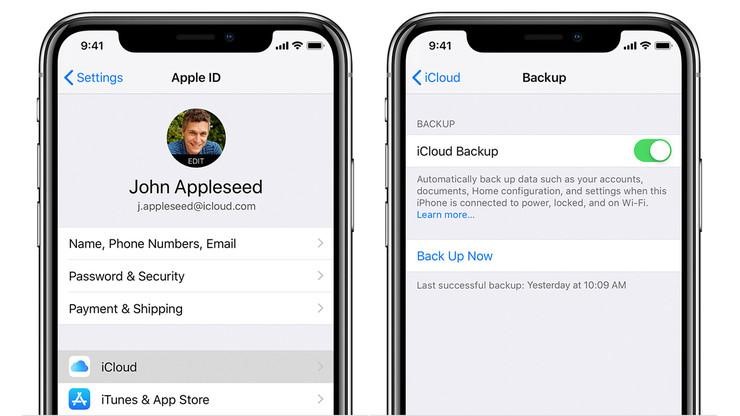
أول شيء عليك فعله هو التأكد من أنك قمت بعمل نسخة احتياطية من كل شيء على جهاز الكمبيوتر الخاص بك قبل مسحه من هاتفك، اتبع الخطوات التالية:
- تأكد من تثبيت أحدث إصدار من iTunes على جهاز الكمبيوتر الخاص بك.
- ثم قم بتوصيل هاتفك بجهاز الكمبيوتر الخاص بك.
- عندما يظهر الهاتف في iTunes، اختر ما إذا كنت تريد إجراء نسخ احتياطي لبياناتك إلى iCloud أم إلى جهاز الكمبيوتر الخاص بك.
- إذا كنت تريد تضمين البيانات الصحيّة وبيانات النشاطات خاصتك ضمن النسخة الاحتياطية، قم بوضع إشارة بجانب خيار Encrypt iPhone Backup ومن ثمّ قم بإنشاء كلمة مرور عند المطالبة بذلك).
- اختر بدء النسخ الاحتياطي "Backup now".
لإجراء النسخ الاحتياطي من جهاز هاتفك مباشرةً:
- انتقل إلى الإعدادات "Settings"، وانقر فوق اسمك، ثم انقر فوق iCloud.
- قم بالنزول لأسفل إلى خيار iCloud Backup ومن ثمّ اختر "Backup now".
إذا قمت بتفعيل خيار iCloud Backup، فسوف يقوم هاتفك تلقائياً بتحديث iCloud بحيث تحوي الصور والحسابات والمستندات والبيانات الصحية ومعلومات HomeKit والإعدادات وذلك عندما تتحقق ثلاثة شروط: أن يكون جهازك مقفل، وموصول إلى الشحن، ومتصل بشبكة Wi-Fi أيضاً.
بعد أن قُمْتَ بعمل النسخ الاحتياطي لبياناتك، وعندما تحصل على هاتف iPhone الجديد الخاص بك وتقوم بتشغيله، يمكنك اختيار النسخ الاحتياطي من iTunes أو النسخ الاحتياطي من iCloud، والذي سيملأ هاتفك الجديد بكل التطبيقات والإعدادات التي كانت موجودةً على جهازك القديم.
2. إزالة خيار البحث عن iPhone الخاص بك:
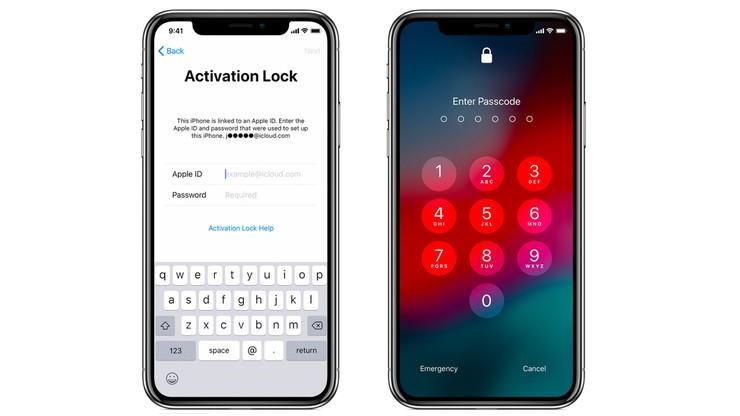
يمكن في بعض الأحيان لتفعيل خيار "العثور على أيفون" (Find My iPhone) أن يمنع ذلك عملية التنشيط (Activation) على هاتفك القديم عند شرائه من قبل شخص جديد، لذلك ستحتاج إلى إلغاء تفعيل هذا الخيار قبل أن تقوم ببيع جهازك. على الرغم من إلغاء تفعيل "Find My iPhone" تلقائياً عندما تمسح كل المحتوى والإعدادات، وهو ما ستفعله في الخطوة التالية، إلا أنها لا تزال خطوة جيدة لاتخاذها كإجراء وقائي:
- انتقل إلى الإعدادات (Settings).
- اضغط على اسمك، ومن ثمّ ابحث عن خيار "Find My iPhone"، وقم بإلغاء تفعيله.
- سيُطلب منك إدخال معرف Apple الخاص بك (Apple ID) مع كلمة المرور.
3. تسجيل الخروج من iMessage:
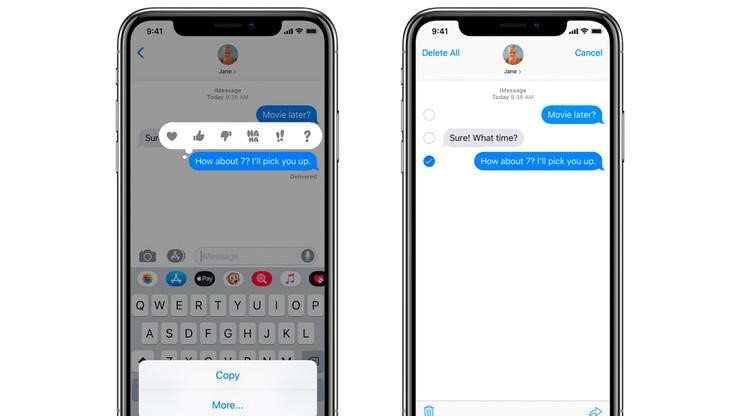
قد يتعرّض مستخدمي أيفون لمشكلة عدم وصول الرسائل إلى هواتفهم الجديدة، والسبب في ذلك أنّه إذا قام أحد مستخدمي أيفون ببيع هاتفه القديم قبل أن يقوم بتسجيل الخروج من خدمة iMessage فلن يستطيع تلقي رسائل من مستخدمي أيفون الآخرين. تحدث هذه المشكلة حين يقوم المستخدم ببيع هاتفه أيفون والانتقال إلى نظام هاتف أخر Android على سبيل المثال، ومن ثمّ يعود إلى نظام أيفون. المشكلة الآن يمكن إصلاحها وتؤثر فقط على أولئك الذين يتحولون من iOS إلى Android. ولكن عليك التأكد من إطفاء هذا الخيار قبل بيع هاتفك أيفون:
- انتقل إلى الإعدادات (Settings).
- ثمّ الرسائل (Messages).
- قم بإلغاء تفعيل iMessage أي تحويله إلى وضع إيقاف التشغيل.
وبهذه الخطوات أصبح بإمكانك استقبال الرسائل iMessages على جهازك أيفون الجديد بكل ثقة.
4. إزالة اقتران AirPods من جهاز أيفون القديم:

هناك بعض الأمور التي تدعو للقلق مع سماعات أبل اللاسلكية AirPods، مثل فقدانها على سبيل المثال. يجب عليك أن تتحقق من شيءٍ واحدٍ على الأقل وهو إزالة اقتران هذه السماعات مع جهاز iPhone الخاص بك:
- ضع أجهزة AirPods وiPhone بالقرب من بعضها البعض.
- انتقل إلى الإعدادات (Settings).
- واختر بلوتوث (Bluetooth). ثمّ انقر على علامة (i) الموجودة بجانب AirPods للحصول على المعلومات.
- اختر (Forget this Device).
5. إزالة اقتران ساعة أبل Apple Watch:
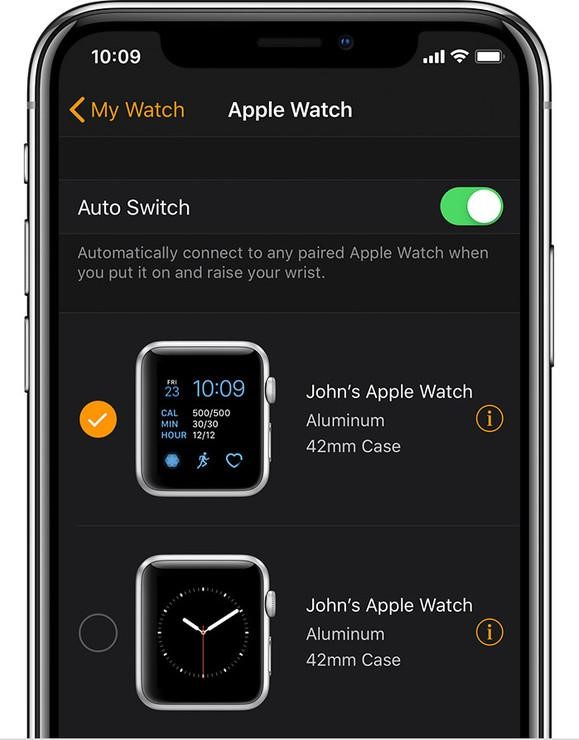
إذا كان لديك ساعة أبل (Apple Watch)، فوفّر على نفسك عناءً محتملاً وقم بإلغاء اقترانها مع هاتفك أيفون الذي ترغب ببيعه:
- ضع الساعة بالقرب من هاتفك وافتح تطبيق Apple Watch على جهاز iPhone الخاص بك الذي ترغب ببيعه.
- انتقل إلى علامة التبويب "ساعتي" (My Watch) وحدد ساعتك في الجزء العلوي من الشاشة.
- قم باختيار علامة (i) بجانب الساعة التي تريد إلغاء اقترانها.
- اضغط على Unpair Apple Watch وانقر مرة أخرى للتأكيد.
- سيتطلب ذلك إدخال كلمة مرور (Apple ID) الخاص بك.
6. تسجيل الخروج من iCloud:

سيتعيّن عليك تسجيل الخروج من iCloud، بالإضافة إلى تسجيل الخروج من iTunes ومتجر التطبيقات App Store أيضاً وذلك قبل بيع جهازك:
بالنسبة لنظام التشغيل iOS إصدار 10.3 فما فوق:
- انقر فوق الإعدادات (Settings).
- انقر فوق [اسمك] (Your Name) في أعلى القائمة.
- انقر فوق تسجيل الخروج (Sign out).
- سيتطلّب ذلك إدخال كلمة مرور معرف Apple الخاص بك (Apple ID Password).
- آخر خطوة تكون بالنقر فوق "إيقاف" (Turn Off).
بالنسبة لنظام التشغيل iOS إصدار 10.2 فما دون:
- انقر فوق الإعدادات (Settings).
- انقر فوق iCloud.
- انقر فوق تسجيل الخروج (Sign Out)، ثمّ انقر فوق تسجيل الخروج (Sign Out) مرة أخرى للتأكيد.
- انقر فوق (Delete from my device).
- سيتطلّب ذلك إدخال كلمة مرور معرف Apple الخاص بك (Apple ID Password).
الخطوة التالية بالنسبة لنظام التشغيل iOS إصدار 10.2 فما دون تتمثّل بتسجيل الخروج من iTunes ومتجر أبل App Store:
- انقر فوق الإعدادات (Settings).
- انقر فوق (iTunes & App Store).
- انقر فوق معرف أبل (Apple ID).
- انقر تسجيل الخروج (Sign Out).
7. مسح جميع الإعدادات:
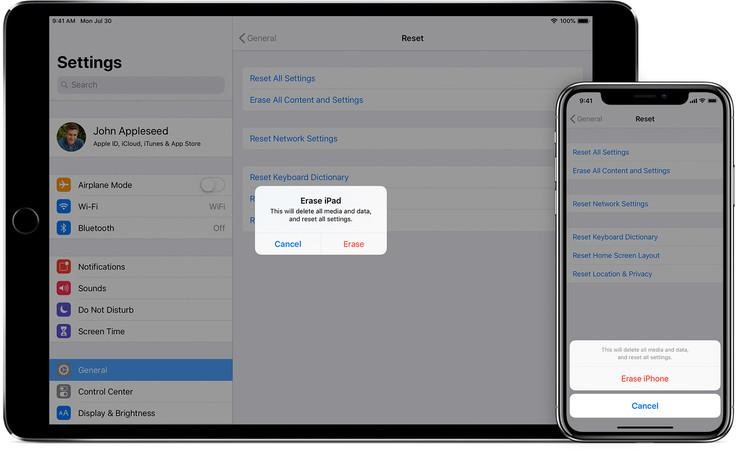
لا تسمح لأي شخص بالتطفل على بياناتك. امسح جميع البيانات من هاتفك:
- انتقل إلى "الإعدادات" (Settings).
- انقر فوق عام (General).
- انزل إلى أسفل القائمة واختر إعادة تعيين (Reset).
- انقر فوق مسح كل المحتوى والإعدادات (Erase all Content and Settings).
- ومن ثمّ الموافقة على جميع المطالبات اللاحقة من إدخالات لكلمات المرور وغيرها.
8. إزالة بطاقة SIM:

تعتبر بطاقة SIM مستودع أرقام هاتفك، وتلعب دوراً مهماً في أمان بياناتك، وستحتاج رقم هاتفك -المرتبط بها- أيضاً في جميع المعلومات اللازمة لإعداد الفواتير. إنها تحدد هويتك ورقم هاتفك والكثير من نشاطاتك على هاتفك مرتبطة بها. لذلك قد ترغب في إزالتها من الهاتف قبل بيع هاتفك. لحسن الحظ، الأمر بسيط. حدد مكان درج بطاقة SIM على هاتفك (بالنسبة لجهاز iPhone 4 وما فوق ،موجود على الجانب الأيمن؛ وفي الإصدارات السابقة لـ iPhone 4 فهي موجودة في الجزء العلوي من الهاتف)، ثم أدخل الدبوس حتى تُخْرِجَ الدرج. قم بإزالة بطاقة SIM، وأعد الدرج، وبذلك تكون على استعداد لإرسال هاتفك للبيع.
9. حان الوقت للبيع:

بعد اتباعك لهذه الخطوات أصبحت جاهزاً لبيع هاتفك الأيفون وأنت مرتاح البال. هناك العديد من الخيارات والمواقع التي تساعدك في بيع هاتفك القديم، يمكنك بيعه إلى أي مركز في مدينتك يعمل في مجال بيع الهواتف المستعملة، كما يمكنك بيع هاتفك لمواقع مبيعات مشهورة عبر الإنترنت إذا كان هذا الموقع يقدّم خدماته للبلد الذي تسكن فيه.
يساعدك في ذلك مواقع مثل: Best Buy، وGazelle، وNextWorth، وGameStop، وeBay، وuSell، وdecluttr، وأخيراً موقع أبل الرسمي عبر خدمة تسمّى Apple GiveBack.
إذا كنت تنوي بيع هاتفك iPhone للحصول على هاتف iPhone جديد، فمن المؤكد أنك لن تمانع بيع هاتفك لشركة أبل نفسها، سيقوم برنامج Apple GiveBack بالدفع لك مقابل أيفونك القديم، حيث سيقدم لك أحد خيارين، إمّا أن يقدم لك ثمن هاتفك على شكل بطاقة هدايا من متجر أبل Apple Store لاستخدامها في وقت لاحق، أو على شكل خصم من سعر أيفون الجديد الذي تنوي شراءه. قم بزيارة الموقع، وحدد طراز iPhone الموجود لديك الذي ترغب ببيعه، وقم بالإجابة على بعض الأسئلة حول حالته، واحصل على تقدير لسعره من أبل (وتأكد فيما إذا كانت Apple ستدفع مقابل التعبئة والشحن)، وبعد قبول السعر، ستحصل على بطاقة الهدايا بمجرد استلام أبل لجهاز iPhone الخاص بك. أو يمكنك الذهاب إلى متجر Apple Store الموجود في مدينتك وقم بمبادلته شخصياً للحصول على خصم مقابل عملية شرائك لأيفون جديد.




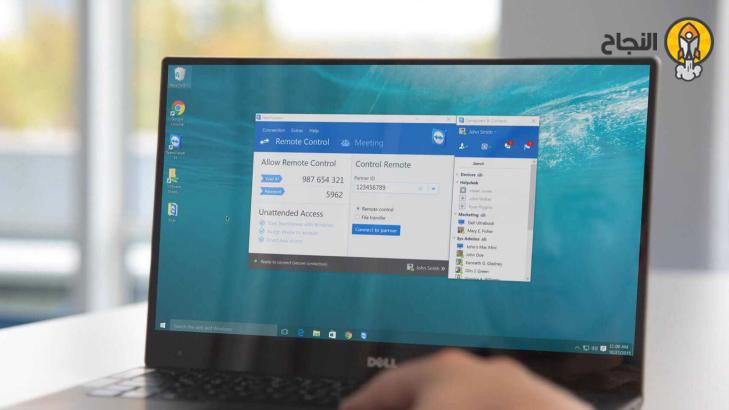
أضف تعليقاً